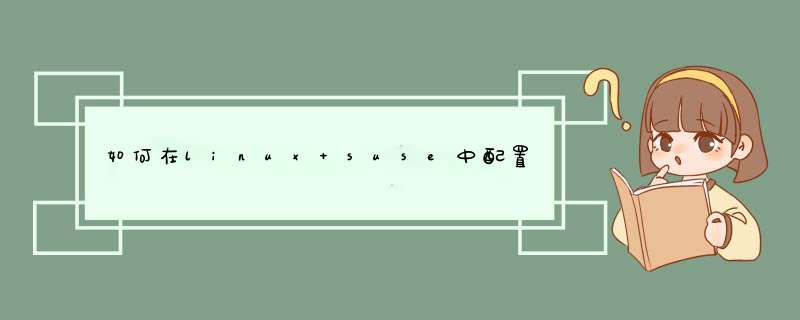
一个局域网中只需要一个NTP服务器,其他均为NTP客户端。
选择NTP服务器的原则:
该服务器可以上网:可以与标准Internet的服务器进行同步时间。
Web服务器:
数据库服务器:
2
启动ntpd服务:
3
选择YaST
4
点击“系统”--> "系统服务(运行级别)"
5
选择"ntp" ,点击左下方的“启用”,
6
再点击“确定”
7
点击“确定”
8
选择’是’。
NTP服务端配置完成。
9
配置NTP客户端
使用crontab命令,定时执行与服务端同步命令。
ssh root用户登陆,执行命令:
linux-udly:~ # crontab –e
输入以下内容
0 /1 /usr/sbin/sntp -P no -r 192168150152 (对应的NTP服务器IP地址)
备 CentOS 服务器
现在让我们来开始在 CentOS 上设置 NTP 服务器。
首先,我们需要保证正确设置了服务器的时区。在 CentOS 7 中,我们可以使用 timedatectl 命令查看和更改服务器的时区(比如,"Australia/Adelaide",LCTT 译注:中国可设置为 Asia/Shanghai )
# timedatectl list-timezones | grep Australia
# timedatectl set-timezone Australia/Adelaide
# timedatectl
继续并使用 yum 安装需要的软件
# yum install ntp
然后我们会添加全球 NTP 服务器用于同步时间。
# vim /etc/ntpconf
server 0oceaniapoolntporg
server 1oceaniapoolntporg
server 2oceaniapoolntporg
server 3oceaniapoolntporg
默认情况下,NTP 服务器的日志保存在 /var/log/messages。如果你希望使用自定义的日志文件,那也可以指定。
logfile /var/log/ntpdlog
如果你选择自定义日志文件,确保更改了它的属主和 SELinux 环境。
# chown ntp:ntp /var/log/ntpdlog
# chcon -t ntpd_log_t /var/log/ntpdlog
现在初始化 NTP 服务并确保把它添加到了开机启动。
# systemctl restart ntp
# systemctl enable ntp
验证 NTP Server 时钟
我们可以使用 ntpq 命令来检查本地服务器的时钟如何通过 NTP 同步。
控制到 NTP 服务器的访问
默认情况下,NTP 服务器允许来自所有主机的查询。如果你想过滤进来的 NTP 同步连接,你可以在你的防火墙中添加规则过滤流量。
# iptables -A INPUT -s 19216810/24 -p udp --dport 123 -j ACCEPT
# iptables -A INPUT -p udp --dport 123 -j DROP
该规则允许从 19216810/24 来的 NTP 流量(端口 UDP/123),任何其它网络的流量会被丢弃。你可以根据需要更改规则。
配置 NTP 客户端
1 Linux
NTP 客户端主机需要 ntpupdate 软件包来和服务器同步时间。可以轻松地使用 yum 或 apt-get 安装这个软件包。安装完软件包之后,用服务器的 IP 地址运行下面的命令。
# ntpdate <server-IP-address>
基于 RHEL 和 Debian 的系统命令都相同。
2 Windows
如果你正在使用 Windows,在日期和时间设置(Date and Time settings)下查找网络时间(Internet Time)。
3 Cisco 设备
如果你想要同步 Cisco 设备的时间,你可以在全局配置模式下使用下面的命令。
# ntp server <server-IP-address>
来自其它厂家的支持 NTP 的设备有自己的用于网络时间的参数。如果你想将设备和 NTP服务器同步时间,请查看设备的说明文档。
结论
总而言之,NTP 是在你的所有主机上同步时钟的一个协议。我们已经介绍了如何设置 NTP 服务器并使支持 NTP 的设备和服务器同步时间。
欢迎分享,转载请注明来源:内存溢出

 微信扫一扫
微信扫一扫
 支付宝扫一扫
支付宝扫一扫
评论列表(0条)